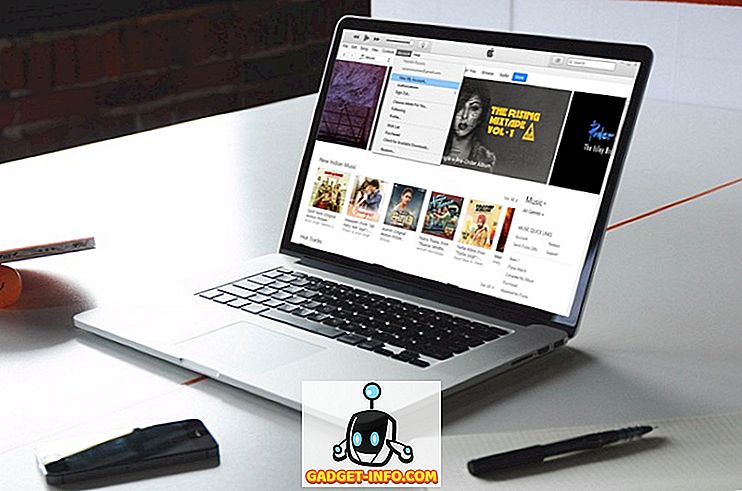Além do nome, o macOS Sierra trouxe uma série de mudanças. Não apenas em termos dos recursos adicionados, mas também em termos das coisas que foram removidas. Uma dessas mudanças é que você não pode abrir aplicativos desenvolvidos por desenvolvedores não identificados no macOS Sierra. Pelo menos não diretamente. Portanto, se você quiser executar um aplicativo de um desenvolvedor não identificado, estará quase sem sorte. Quase. Neste guia, direi como você pode executar aplicativos de desenvolvedores não identificados no macOS Sierra. Então, continue lendo!
macOS Sierra: O que mudou?
Anteriormente, no OS X El Capitan, os usuários tinham a opção de alterar as preferências do Mac Gatekeeper para “ Permitir aplicativos de qualquer lugar ”. No entanto, o macOS Sierra mudou isso. Agora você só tem as opções para permitir aplicativos da App Store ou da App Store e dos desenvolvedores identificados .

No entanto, ainda existe uma maneira de lançar aplicativos de terceiros de desenvolvedores não identificados em seu Mac executando o macOS Sierra.
Abrindo aplicativos não identificados no macOS Sierra
Observação : lembre-se de que geralmente não é recomendado usar aplicativos de desenvolvedores não identificados. Você só deve instalar esses aplicativos se tiver certeza absoluta de que eles não são aplicativos prejudiciais. Nem a Apple nem o norGadget-Info.com podem ser responsabilizados se você baixar um aplicativo malicioso e comprometer seu sistema. Use o senso comum.
Então, como você pode abrir aplicativos de desenvolvedores não identificados? Na verdade não é tão difícil. Apenas siga os passos abaixo. Estou usando o GIMP como um aplicativo de exemplo que não pode ser aberto porque é de um desenvolvedor não identificado.

1. Primeiro, faça o download do arquivo DMG ou ZIP que contém o aplicativo. Em seguida, copie o aplicativo na sua pasta Aplicativos. Depois de ter feito isso, simplesmente vá para Aplicativos -> GIMP . Clique com o botão direito do mouse no aplicativo e clique em " Abrir ".

2. Você será recebido com uma caixa de alerta perguntando se está certo de que deseja abrir o aplicativo. Clique em "Abrir", se tiver certeza de que o aplicativo é seguro.

3. O aplicativo será aberto no macOS Sierra.

Você só precisa fazer isso uma vez para cada aplicativo . Lançamentos subseqüentes do aplicativo serão bem-sucedidos por padrão.
Instalar qualquer aplicativo que você quer no seu Mac
Com este método, você pode agora instalar e usar qualquer aplicativo que você queira, no seu Mac rodando o macOS Sierra. Se você ainda não atualizou para o Sierra, pode simplesmente alterar as configurações nas configurações de Privacidade dentro das Preferências do Sistema. Caso contrário, você pode seguir este método para iniciar aplicativos de terceiros de desenvolvedores não identificados no macOS Sierra.
Como sempre, gostaríamos de saber sua opinião sobre a Apple, removendo a opção de permitir aplicativos de qualquer lugar. Isso parece um passo em direção ao jardim murado infame que a maioria dos sistemas operacionais da Apple são? Além disso, se você tiver algum problema com esse método, informe-nos na seção de comentários abaixo.